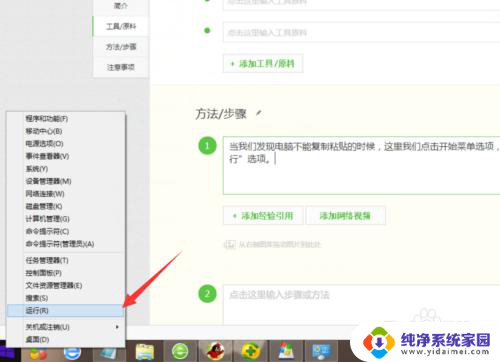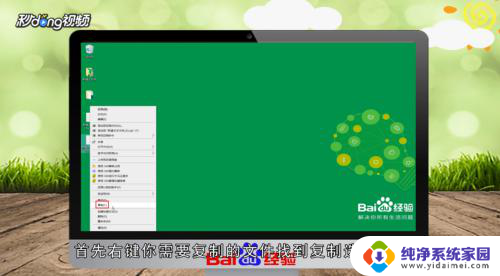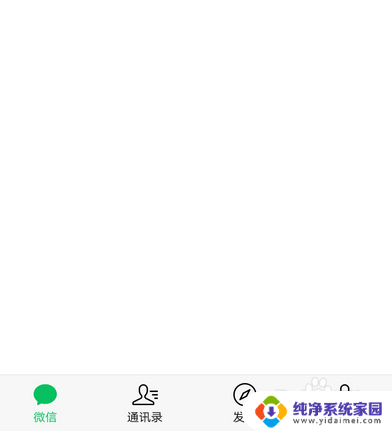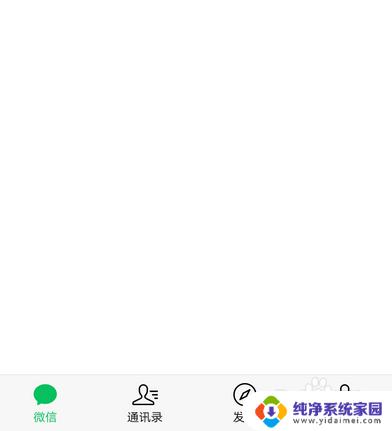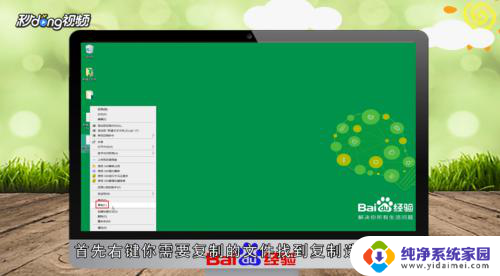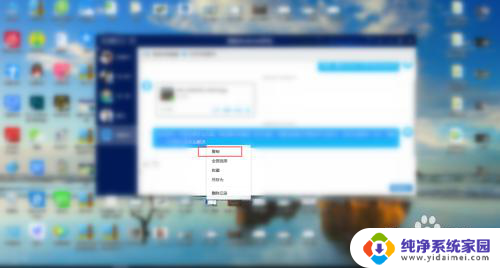电脑复制不能粘贴怎么回事 电脑复制粘贴无效怎么办
电脑的复制粘贴功能在我们日常使用中非常常见,它能够极大地提高工作效率和便利性,有时我们可能会遇到电脑复制粘贴无效的问题,这让我们感到困惑和烦恼。当我们尝试复制一段文字或者文件时,却发现无法粘贴到目标位置,这时候我们该如何解决呢?本文将会为大家介绍一些常见的电脑复制粘贴无效的原因,并提供解决方法,帮助大家顺利解决这一问题。
操作方法:
1.当我们发现电脑不能复制粘贴的时候,这里我们点击开始菜单选项,找到“运行”选项。
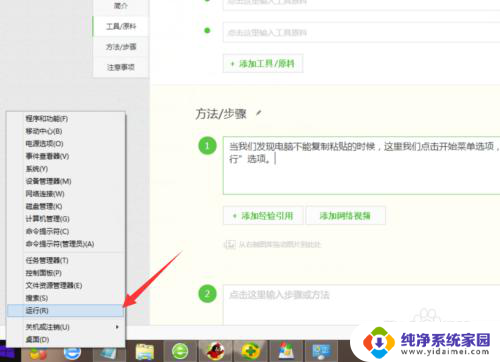
2.然后在我们找到运行后,当然这里要打开它。然后在打开来的框中,我们键入'“CHKDSK”命令符。
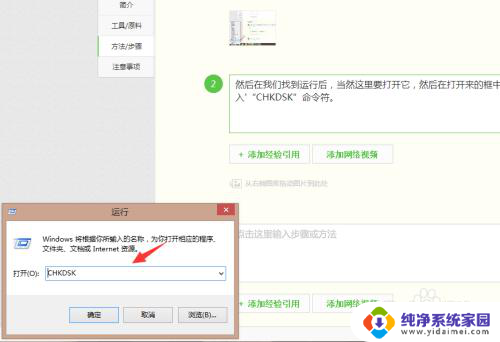
3.在我们输入了命令符后,点击方框中左下角的“确定”按钮。
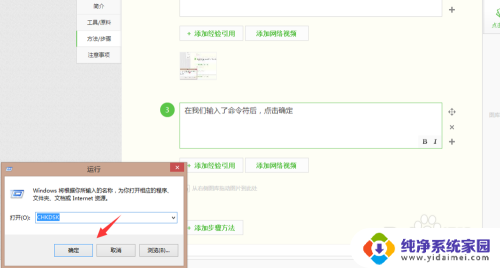
4.在点击确定按钮后,这时我们电脑桌面会弹出一个黑色背景的运行小窗口。这里我们不要管它,等它运行完成即可。

5.其次,我们也可以通过打开“我的电脑”,并在进入的窗口里找到“C盘”,即我们常说的系统盘。
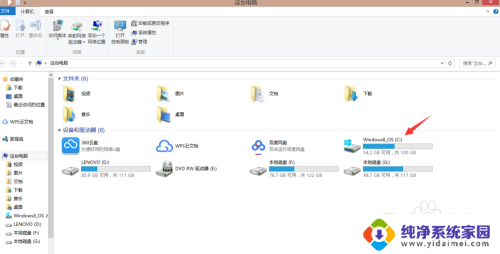
6.在找到C盘后,我们点选它。然后右键属性,并在打开来的属性小窗口里,我们找到“磁盘清理”选项按钮,点击它即可。
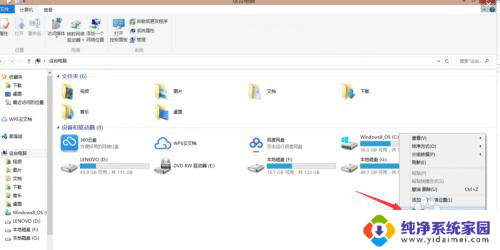
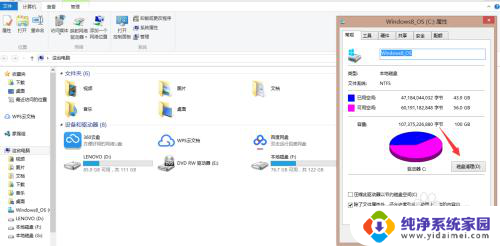
以上就是电脑无法复制粘贴的问题的全部内容,如果你遇到了这种情况,可以尝试根据以上方法来解决,希望对大家有所帮助。